~ วิธีแบ่งไฟล์หนัง avi ด้วย VirtualDub ~
วิธีแบ่งไฟล์หนัง avi ด้วย VirtualDub
ไฟล์หนัง avi ที่ใหญ่เกิน 1 แผ่น ก่อนไรท์ลงแผ่นต้องแบ่งไฟล์หนังให้เป็น 2 ไฟล์
ก่อนอื่น คุณต้องมีโปรแกรม VirtualDub
http://virtualdub.sourceforge.net
ถ้ามีโปรแกรม VirtualDub แล้วเรามาเริ่มกันเลย
1. เปิดโปรแกรม VirtualDub ขึ้นมา
คลิกเมนู File -> Open แล้วเลือกไฟล์หนัง avi ที่ต้องการแบ่ง
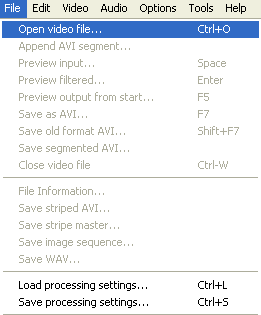
2. คลิกเมนู Video แล้วเลือก Direct stream copy
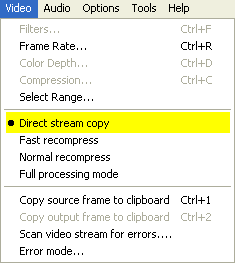
3. คลิกเมนู Audio แล้วเลือก Source audio
แล้วคลิกเมนู Audio แล้วเลือก Direct stream copy
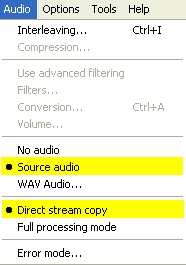
4. คลิกปุ่ม End (ตามรูป) เพื่อเลื่อนไปเฟรมสุดท้าย

5. สมมุติว่าต้องการแบ่งหนังออกเป็น 2 ไฟล์เท่าๆ กัน
- เอาจำนวนเฟรมทั้งหมด หารด้วย 2 แล้วจดเอาไว้ (ตามตัวอย่างคือ 145416 / 2 = 72708)
- คลิกปุ่ม Start (ตามรูป) เพื่อเลื่อนไปเฟรมแรก
- คลิกปุ่ม Mark in (ตามรูป) เพื่อกำหนดให้เป็นจุดเริ่มต้น

6. คลิกเมนู Edit -> Go to...
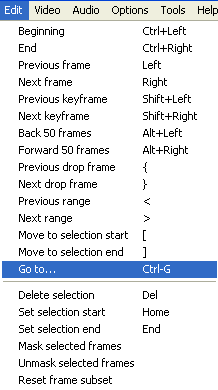
7. เลือก Jump to frame number พิมพ์ตัวเลขที่จดเอาไว้แล้วคลิกปุ่ม OK
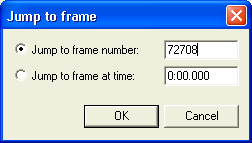
8. คลิกปุ่ม Mark out (ตามรูป) เพื่อกำหนดให้เป็นจุดสิ้นสุด

9. คลิกเมนู File -> Save as AVI เพื่อเซฟไฟล์แรกออกมา
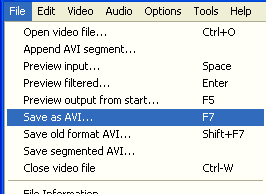
10. หลังจากเซฟไฟล์แรกเสร็จแล้ว ก็กำหนดจุดเริ่มต้นและจุดสิ้นสุดของอีกไฟล์
- คลิกปุ่ม Key previous (ตามรูป) เพื่อเลื่อนไปคีย์เฟรม
- คลิกปุ่ม Mark in (ตามรูป) เพื่อกำหนดให้เป็นจุดเริ่มต้น

11. คลิกปุ่ม End (ตามรูป) เพื่อเลื่อนไปเฟรมสุดท้าย
แล้วคลิกปุ่ม Mark out (ตามรูป) เพื่อกำหนดให้เป็นจุดสิ้นสุด

12. คลิกเมนู File -> Save as AVI เพื่อเซฟไฟล์ที่สอง
เสร็จเรียบร้อยค่ะ ^^
ป.ล. แนะนำ
ไฟล์หนัง .avi ตัดด้วยโปรแกรม VirtualDub
ไฟล์หนัง .dat ตัดด้วยโปรแกรม VCDCutter
บทความนี้ได้นำมาจาก : http://thaibit.blogspot.com/2006/09/avi-virtualdub.html
Site : www.it4x.com
วิธีแบ่งไฟล์หนัง avi ด้วย VirtualDub
ไฟล์หนัง avi ที่ใหญ่เกิน 1 แผ่น ก่อนไรท์ลงแผ่นต้องแบ่งไฟล์หนังให้เป็น 2 ไฟล์
ก่อนอื่น คุณต้องมีโปรแกรม VirtualDub
http://virtualdub.sourceforge.net
ถ้ามีโปรแกรม VirtualDub แล้วเรามาเริ่มกันเลย
1. เปิดโปรแกรม VirtualDub ขึ้นมา
คลิกเมนู File -> Open แล้วเลือกไฟล์หนัง avi ที่ต้องการแบ่ง
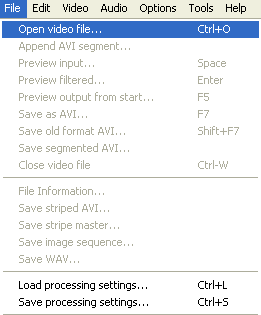
2. คลิกเมนู Video แล้วเลือก Direct stream copy
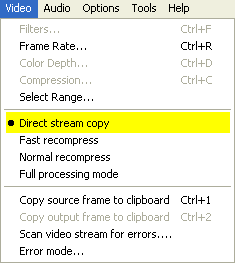
3. คลิกเมนู Audio แล้วเลือก Source audio
แล้วคลิกเมนู Audio แล้วเลือก Direct stream copy
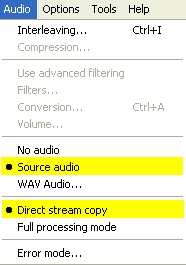
4. คลิกปุ่ม End (ตามรูป) เพื่อเลื่อนไปเฟรมสุดท้าย

5. สมมุติว่าต้องการแบ่งหนังออกเป็น 2 ไฟล์เท่าๆ กัน
- เอาจำนวนเฟรมทั้งหมด หารด้วย 2 แล้วจดเอาไว้ (ตามตัวอย่างคือ 145416 / 2 = 72708)
- คลิกปุ่ม Start (ตามรูป) เพื่อเลื่อนไปเฟรมแรก
- คลิกปุ่ม Mark in (ตามรูป) เพื่อกำหนดให้เป็นจุดเริ่มต้น

6. คลิกเมนู Edit -> Go to...
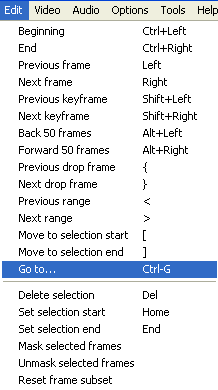
7. เลือก Jump to frame number พิมพ์ตัวเลขที่จดเอาไว้แล้วคลิกปุ่ม OK
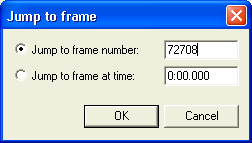
8. คลิกปุ่ม Mark out (ตามรูป) เพื่อกำหนดให้เป็นจุดสิ้นสุด
9. คลิกเมนู File -> Save as AVI เพื่อเซฟไฟล์แรกออกมา
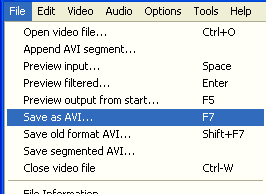
10. หลังจากเซฟไฟล์แรกเสร็จแล้ว ก็กำหนดจุดเริ่มต้นและจุดสิ้นสุดของอีกไฟล์
- คลิกปุ่ม Key previous (ตามรูป) เพื่อเลื่อนไปคีย์เฟรม
- คลิกปุ่ม Mark in (ตามรูป) เพื่อกำหนดให้เป็นจุดเริ่มต้น

11. คลิกปุ่ม End (ตามรูป) เพื่อเลื่อนไปเฟรมสุดท้าย
แล้วคลิกปุ่ม Mark out (ตามรูป) เพื่อกำหนดให้เป็นจุดสิ้นสุด

12. คลิกเมนู File -> Save as AVI เพื่อเซฟไฟล์ที่สอง
เสร็จเรียบร้อยค่ะ ^^
ป.ล. แนะนำ
ไฟล์หนัง .avi ตัดด้วยโปรแกรม VirtualDub
ไฟล์หนัง .dat ตัดด้วยโปรแกรม VCDCutter
บทความนี้ได้นำมาจาก : http://thaibit.blogspot.com/2006/09/avi-virtualdub.html
Site : www.it4x.com













 บันทึกการเข้า
บันทึกการเข้า
